 SAI的色盘隐藏了如何恢复?通过以下三个步骤轻松搞定
SAI的色盘隐藏了如何恢复?通过以下三个步骤轻松搞定
SAI的色盘隐藏了如何恢复?在电脑图像绘制的过程中,都需要进行配色!而在目前配色主要有两种方式,一是通过色彩的色相、明度、纯度的对比来控制视觉刺激,达到配色的效果;另一种是通过心理层面感观传达,间接性地改变颜色,从而达到配色的效果。但是不管采用的是哪一个,在调取具体的颜色时,不分用户往往需要切换到色盘里面预览。然而,在使用SAI这款入门级的电脑绘图软件时,大概率对遇到色盘被临时“隐藏”的问题。所以,在本期的内容当中,小编就来介绍三个具体的操作步骤帮助您轻松恢复,一起来看下吧。
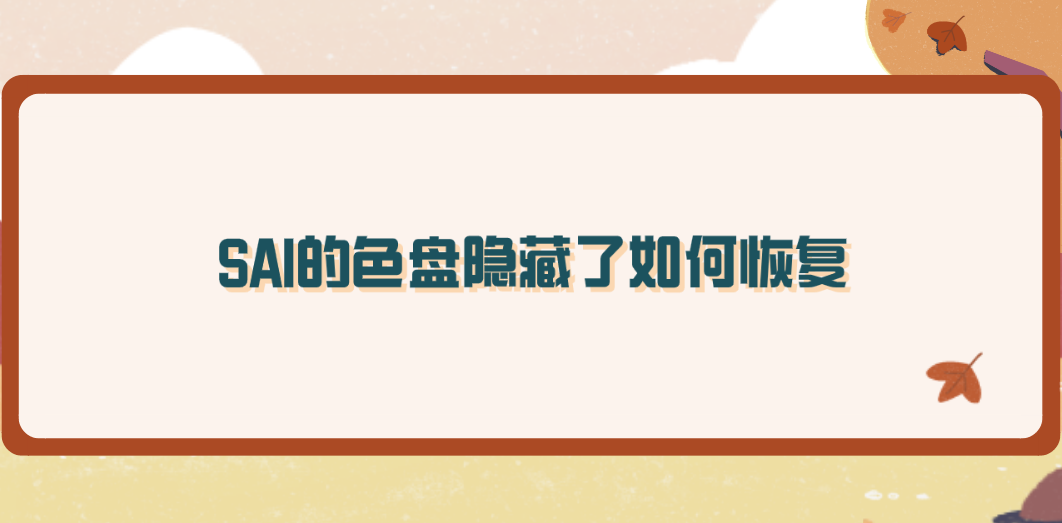
步骤一、首先,可以下载并打开电脑上的“SAI”软件,。如果说还没有安装的话,可以先到中文官网或者国外官网下载安装。
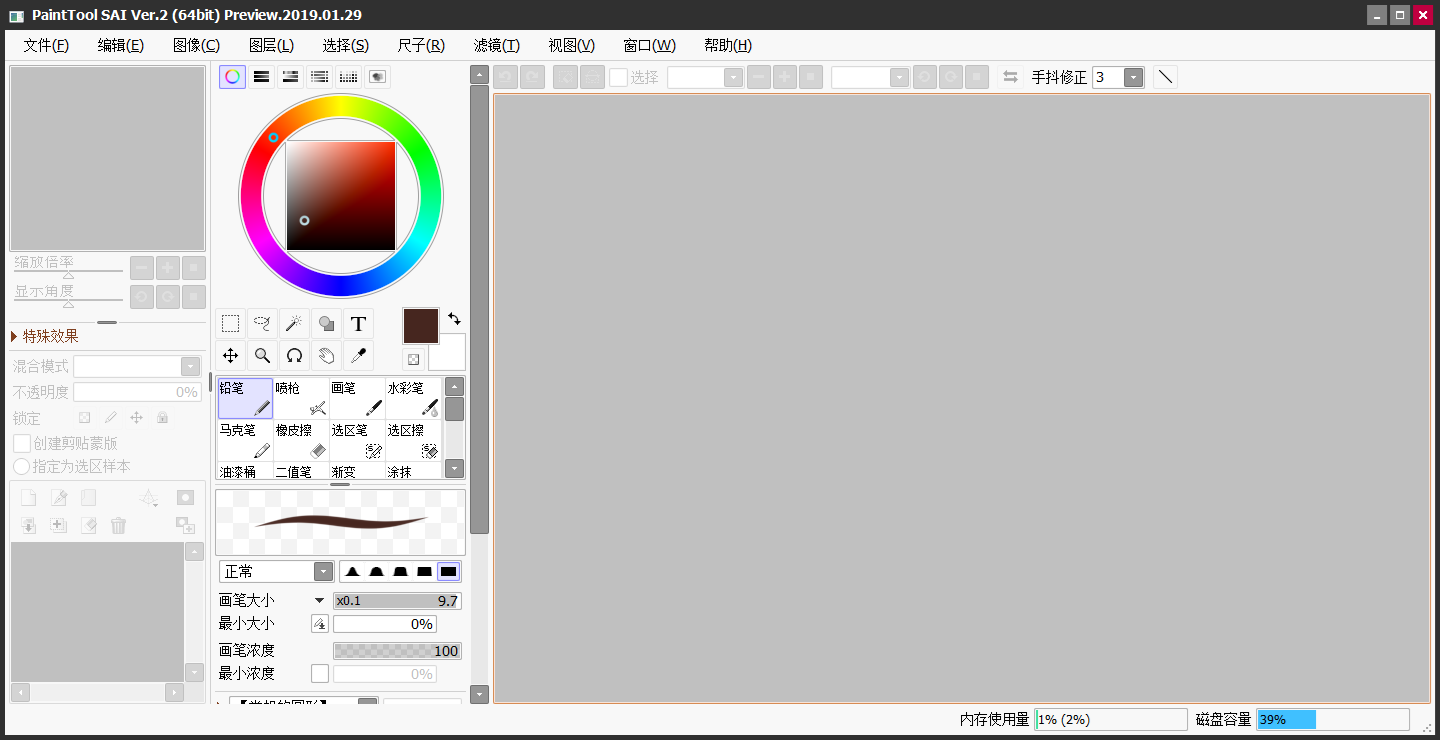
步骤二、进入到色盘恢复的步骤,这里咱们无需像之前分享的教程那样,先行新建一个画布。取而代之的就是,直接在软件的顶部菜单下找到“窗口”菜单。
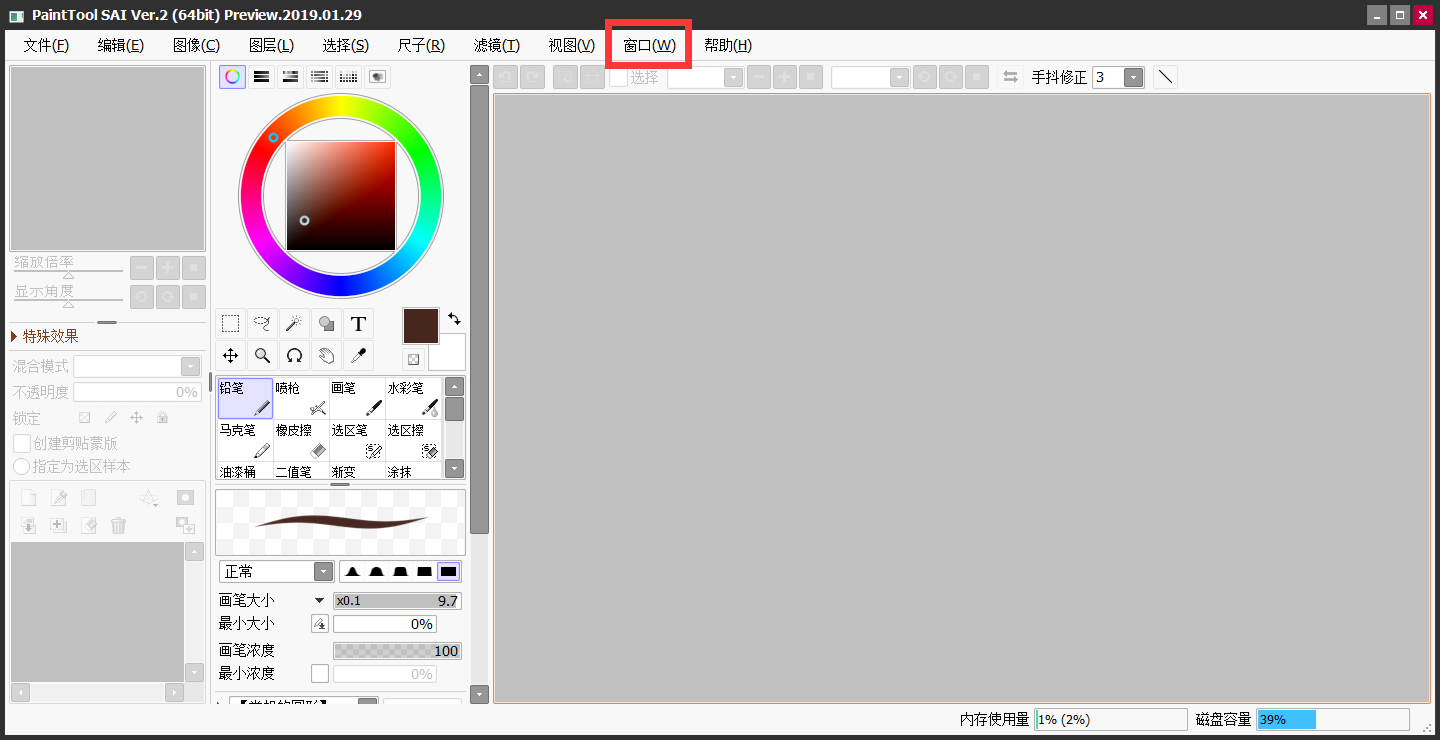
步骤三、然后,直接在弹出的下拉框中,单击以下“色轮”菜单下的“显示操作面板”的选项。并在取消勾选“色轮”选项,完成之后在软件的左侧界面当中,就能够看到色盘被“隐藏”了。之后,重复以下这样的操作,色盘就恢复正常了。
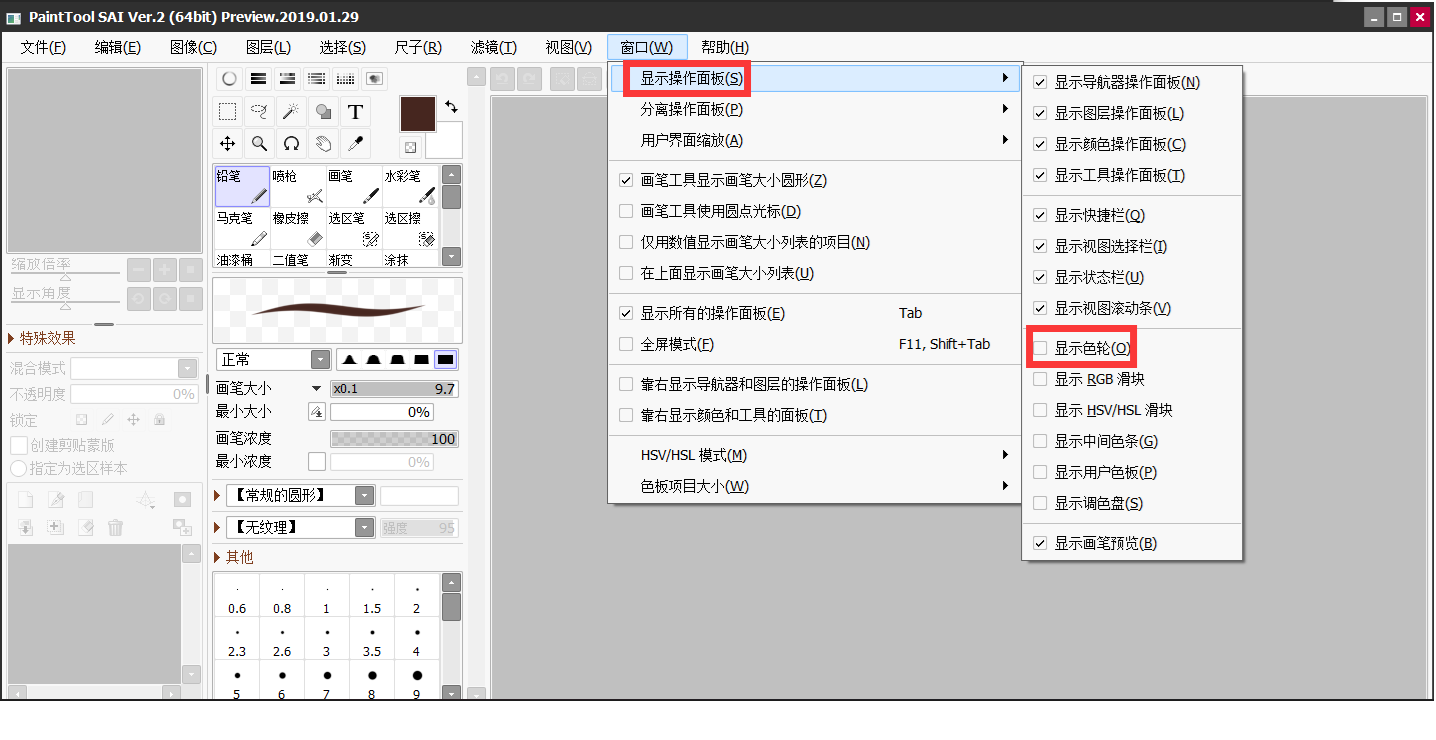
关于SAI的色盘隐藏恢复的三个操作步骤,小编就为大家分享到这里了,希望您在看完之后所遇到的问题都能够被完美地解决。最后,如果说您在使用SAI软件的时候,还有在被类似的问题困扰着,不妨选择参照上述方法手动试试看。温馨提示:如果您在使用SAI软件的时候遇到问题,请及时与我们联系,祝您使用SAI绘图操作成功。
 Easy PaintTool SAI
Easy PaintTool SAI

 "sai2"
"sai2"